
Brian Curtis
0
1521
344
 Windows rastrea cada bloqueo de aplicaciones y se congela en su sistema. Registra información detallada sobre los bloqueos e incluso intenta proporcionar una solución a cada informe de error, ayudándole a solucionar problemas. Con eso en mente, la pregunta es: ¿debería prestar más atención a estos informes de errores y soluciones??
Windows rastrea cada bloqueo de aplicaciones y se congela en su sistema. Registra información detallada sobre los bloqueos e incluso intenta proporcionar una solución a cada informe de error, ayudándole a solucionar problemas. Con eso en mente, la pregunta es: ¿debería prestar más atención a estos informes de errores y soluciones??
El servicio de Informe de errores de Windows de Microsoft se introdujo originalmente en Windows XP. Cuando una aplicación de Windows se bloquea o se congela Las 3 soluciones más comunes para reparar una computadora con Windows que siempre se congela Las 3 soluciones más comunes para reparar una computadora con Windows que siempre se congela, el servicio de informe de errores entra en acción y guarda información sobre el bloqueo, incluido un volcado de memoria del estado del programa bloqueado. La información se guarda en su computadora, pero la herramienta ofrece cargar los datos de bloqueo a los servidores de Microsoft.
Ver informes de errores
No tiene que extraer los informes de errores del registro de eventos del sistema Cómo resolver cualquier problema de Windows con ID de evento Cómo resolver cualquier problema de Windows con ID de evento Por cada bloqueo de Windows, hay una manera de lamer el problema sin asistencia de marcado. tú mismo. En cambio, hay una herramienta útil en el Centro de acción. Para abrir el centro de acción, haga clic en el icono de la bandera en la bandeja del sistema y seleccione Centro de Accion abierta. En la ventana del Centro de actividades, haga clic en el encabezado Mantenimiento y seleccione Ver historial de confiabilidad. También puede buscar los 7 mejores trucos de búsqueda de Windows utilizados por los usuarios profesionales Los 7 mejores trucos de búsqueda de Windows utilizados por los usuarios profesionales para Confiabilidad en su menú Inicio y abra el Ver historial de confiabilidad aplicación que aparece.
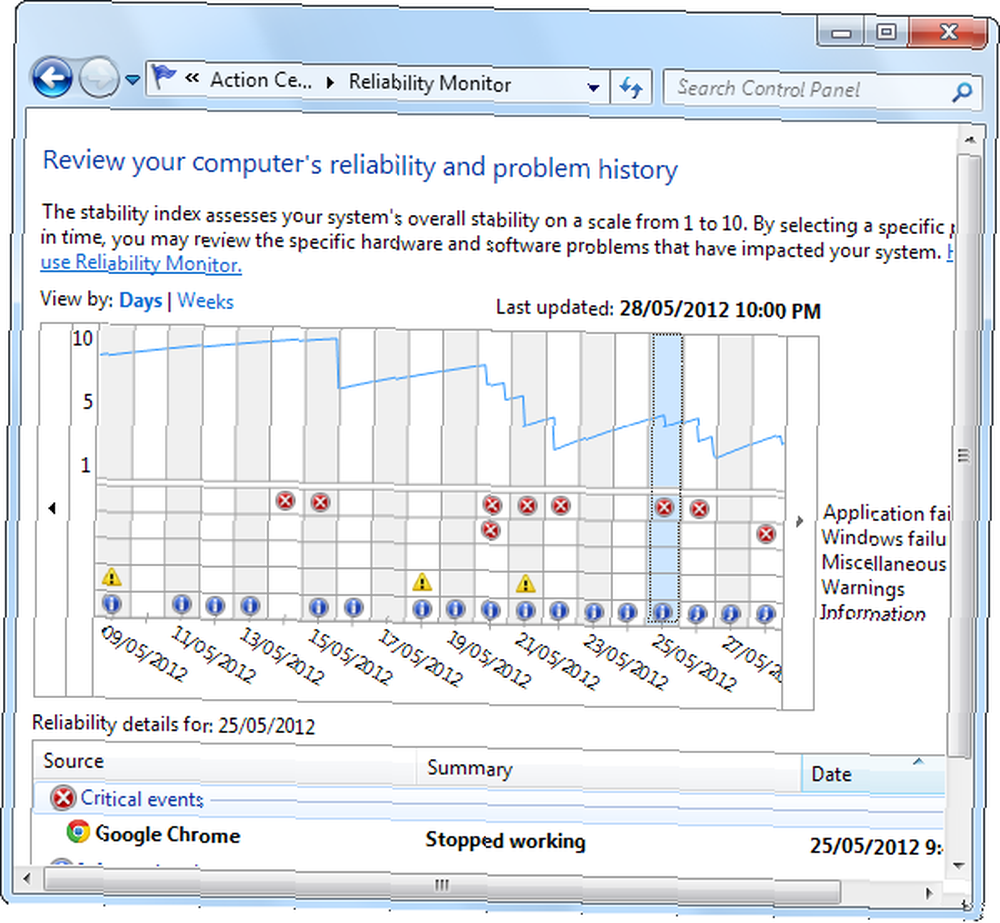
El Monitor de confiabilidad muestra diferentes tipos de información, incluidos mensajes de error, advertencias y mensajes de información de Windows. Los informes de errores de software se clasifican como “Fallas de aplicación.” Puede hacer clic en una de las fechas con una falla de la aplicación para ver el informe de error. Windows le mostrará qué aplicación se bloqueó, le indicará cuándo se bloqueó y mostrará un resumen del error.
También puede hacer clic en el enlace Ver todos los informes de problemas en la parte inferior de la ventana para ver todos los mensajes de error de software registrados a la vez.
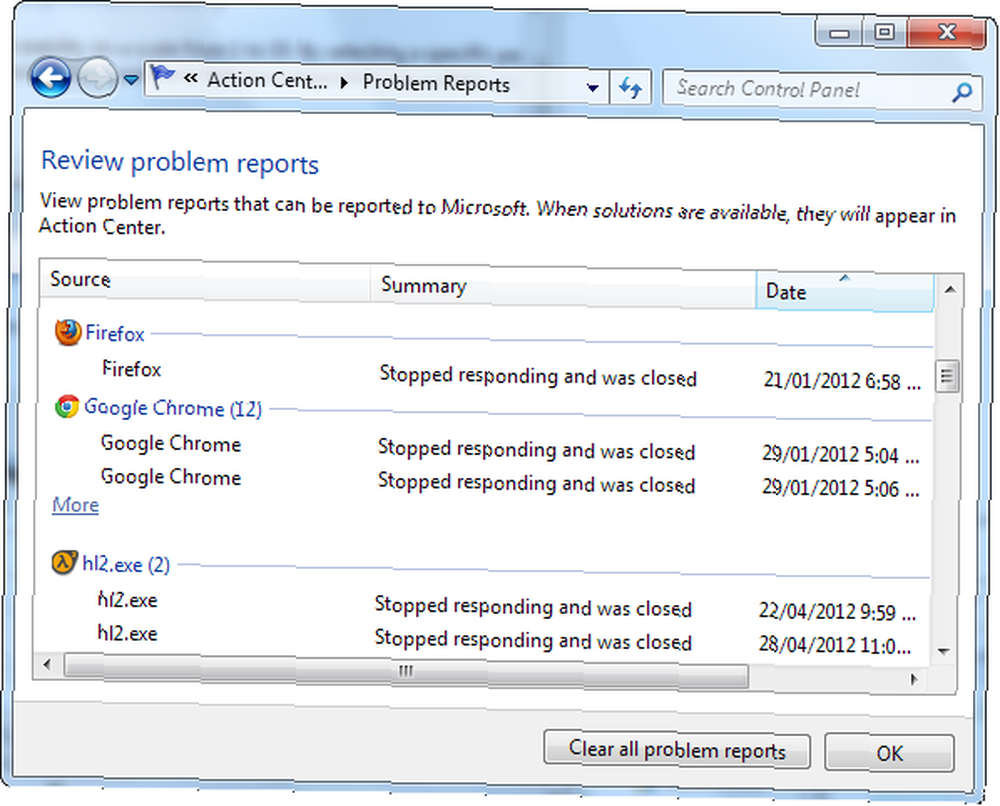
Solucionando problemas reales
Haga clic en el Busca una solución enlace junto al error y Windows buscará una solución al error que está experimentando. En teoría, el Monitor de confiabilidad puede ayudarlo a resolver estos errores. En la práctica, sin embargo, probablemente verá este mensaje:
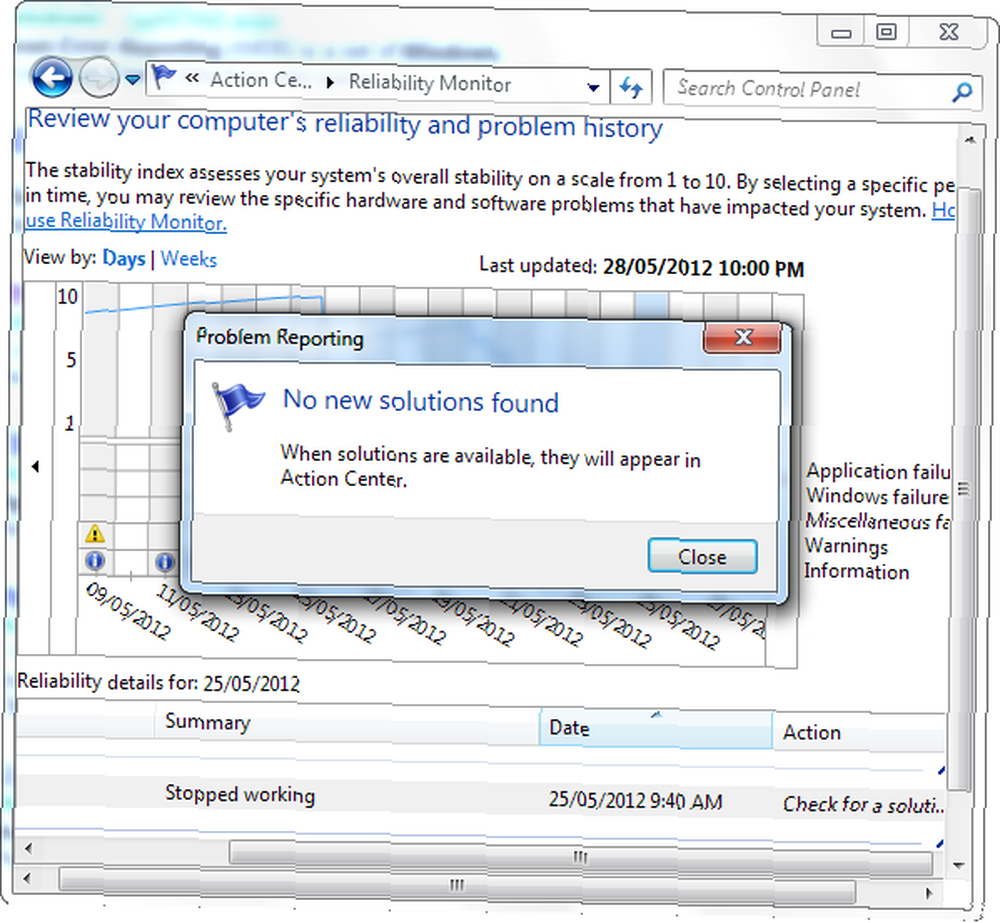
los “No se encontraron soluciones nuevas” El mensaje es muy común. Es anecdótico, pero nunca he visto una solución real en lugar de este mensaje; por supuesto, dejé de usar el Busca una solución característica después de intentar varias veces y nunca ver una solución real. Vale la pena probar este enlace si tienes problemas, pero no cuentes con que te ayudará mucho.
Hay una Busque soluciones a todos los problemas enlace en la parte inferior de la ventana, también. Haga clic aquí y podrá buscar soluciones a todos los errores de software registrados a la vez. Desafortunadamente, este enlace resultó en un “No se encontraron soluciones nuevas” mensaje para mí también, y tuve algunos errores de software para que Windows los examinara.
Sin soluciones específicas de errores, tendrá que optar por las genéricas: Actualice su software 3 razones por las que debería ejecutar los últimos parches y actualizaciones de seguridad de Windows 3 razones por las que debería ejecutar los últimos parches y actualizaciones de seguridad de Windows El código que El sistema operativo Windows contiene agujeros de seguridad, errores, incompatibilidades o elementos de software obsoletos. En resumen, Windows no es perfecto, todos lo sabemos. Los parches de seguridad y las actualizaciones corrigen las vulnerabilidades ... si sigue fallando. Si la actualización no resuelve el problema, es posible que desee buscar una aplicación alternativa y estable.
El bueno
Dicho esto, el servicio de Informe de errores de Windows no es del todo inútil. Hace algunas cosas buenas:
- Los informes de errores de software se pueden enviar a Microsoft, donde los desarrolladores de software pueden priorizar las correcciones de errores en función de cuánto afecta cada usuario a los usuarios. Los desarrolladores de software de terceros pueden solicitar ver informes de error para su software en la base de datos de Microsoft.
- El historial de errores puede mostrarle qué programas se están comportando mal en un sistema en particular. Si está trabajando en la computadora de otra persona, puede ver qué programas le están causando problemas.
- El historial de mensajes de información puede ayudarlo a determinar la causa de un error. Por ejemplo, puede notar que un controlador de video Cómo actualizar de manera segura y fácil los controladores de su tarjeta de video Cómo actualizar de manera segura y fácil los controladores de su tarjeta de video La búsqueda de controladores de dispositivos ya no es una tarea tan difícil. La mayoría de los controladores de Windows nunca necesitarán ser tocados de inmediato. Su tarjeta de video está en su propio territorio sagrado ... se actualizó el día antes de que los bloqueos comenzaran a ocurrir..
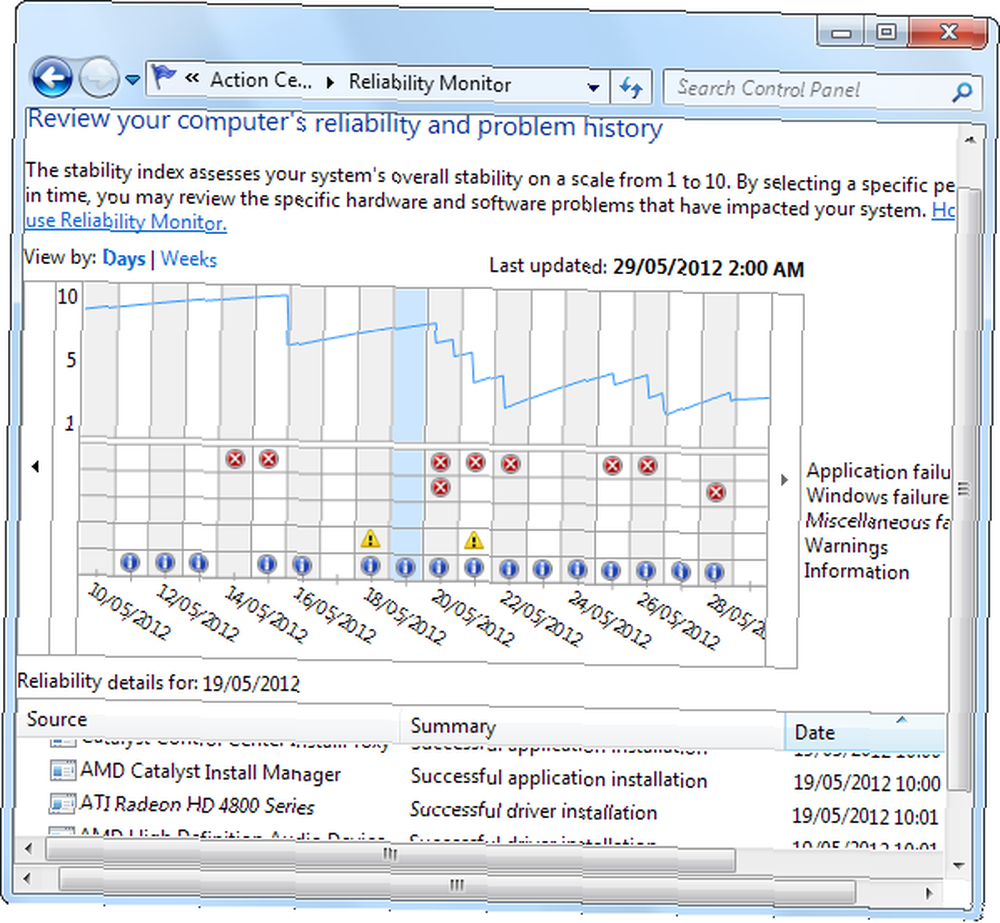
El veredicto
Entonces, ¿debería prestar más atención a estos informes de errores de software de Windows? Depende. Si ya sabe qué programas se están bloqueando, el servicio de informe de errores probablemente no lo ayudará a resolver los bloqueos. Si desea ver qué programas son inestables de un vistazo, especialmente si está realizando tareas de mantenimiento en la computadora de otra persona 6 Aplicaciones imprescindibles para técnicos de reparación de computadoras 6 Aplicaciones imprescindibles para técnicos de reparación de computadoras - los informes de error pueden ser útil. Los otros mensajes de información del sistema también pueden ayudarlo a conocer la causa de un problema.
¿Le ha resultado útil el Monitor de fiabilidad? ¿Alguna vez has visto una solución real? Deja un comentario y dinos.
Crédito de imagen: Computer Health a través de Shutterstock











